Vous pouvez perdre les données stockées sur vos disques durs, clés USB, cartes mémoires et autres pour de nombreuses raisons comme la suppression, le formattage, une attaque de virus ou une erreur système. Une fois les fichiers perdus, vous pouvez toujours essayer de les récupérer via la restauration windows ou la corbeille. Mais si ces solutions ne suffisent pas, vous aurez alors besoin d'un logiciel gratuit de restauration de données.
- Restaurez vos fichiers depuis vos points de sauvegarde;
- Restaurez les données via la corbeille (Windows & Mac) si vous ne les avez pas vidées;
- Prenez un logiciel gratuit de restauration de données.
Parfois, les deux premières solutions ne font vraiment pas l'affaire. Voilà pourquoi nous vous recommandons un logiciel gratuit. Dans cet article, nous allons lister le top cinq des logiciels gratuits de restauration de données.
- Recoverit Free Data Recovery
- Recuva
- Undelete 360
- Wise Data Recovery
- Pandora Recovery
Top 5 des Logiciels Gratuits de Restauration de Données
1. Recoverit Free Data Recovery

Your Safe & Reliable Free Data Recovery Software
- Restaure les données perdues ou supprimés, les fichiers, audios, musiques et emails depuis n'importe quel stockage, de façon fiable, efficace et complète.
- Supporte la restauration de données depuis la corbeille, un disque dur, une carte mémoire, une clé USB, une caméra digitale ou un caméscope.
- Supporte la restauration de données suite à une suppression, une corruption de disque dur, une attaque de virus ou un crash système.
- La version gratuite de Recoverit Data Recovery ne permet de restaurer que 100MB de données.
Comment restaurer les fichiers perdus avec Recoverit Free Data Recovery
Téléchargez Recoverit Free Data Recovery sur votre ordinateur, lancez le logiciel et suivez les étapes simples ci-dessous pour restaurer vos données.
Étape 1: Choisissez l'emplacement d'où les données ont été perdues, cliquez sur "démarrer" pour commencer le scan.
Étape 2: Recoverit free data recovery commencera un scan rapide à la recherche des fichiers supprimés.

Étape 3: Une fois le scan terminé, vous pourrez voir tous vos fichiers récupérés. Vous pouvez avoir un aperçu de certains fichiers comme vos images (JPEG, JPG, GIF, PNG, etc.). Sélectionnez vos données et cliquez sur "Restaurer" pour récupérer vos fichiers.

Note: Ne sauvegardez pas vos fichiers dans le même emplacement pour éviter une perte définitive de vos données.
2. Recuva
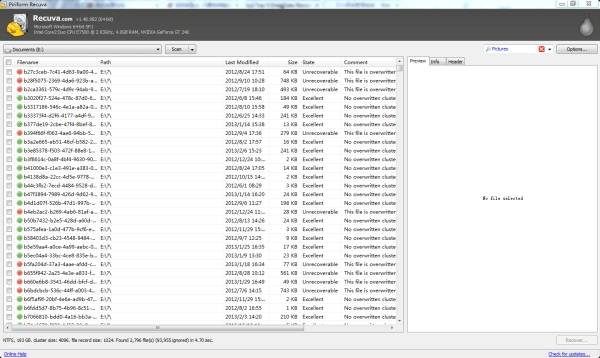
Recuva est un logiciel gratuit de restauration de données populaire spécifiquement développé pour Windows. Vous pouvez utiliser son mode assisté ou manuel pour récupérer vos données. L'assistant vous permet de personnaliser la recherche en "Tout fichiers", "Images", "Musiques", "Documents", "Vidéos", "Dossiers Compressés", "Emails". Vous pouvez choisir n'importe quel emplacement de votre ordinateur pour la recherche. Découvrez d'autres alternatives à Recuva ici.
Avantages :
- 1 Assistant puissant avec un guide détaillé;
- 2 État détaillé des fichiers retrouvés affiché dans la fenêtre : restaurable ou non;
- 3 Version portable installable sur une clé USB ou un disque dur externe;
- 4 Totalement gratuit sans perte de fonctions entre les version gratuites et payantes.;
- 4 Tous les OS Windows Supportés : Windows 8, Windows, Windows 2008 Server, Windows Vista, Windows XP, Windows 2003 Server.
Inconvénients :
- 1 Tous les noms originaux de fichiers ne sont pas disponible. Vous ne pourrez en voir que certains. all original file names are available;
- 2 Les fichiers ne sont pas triés en mode manuel; are not sorted in file types in manual mode;
- 3 Aperçu limité des images.
3. Undelete 360
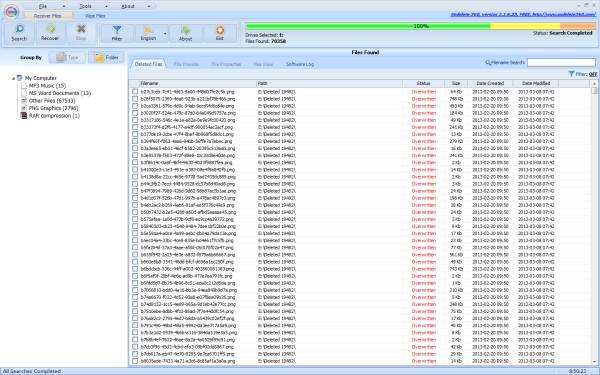
Undelete 360 est une suite d'outils ergonomiques et utiles pour toutes les versions de Windows. Elle permet de restaurer les fichiers perdus suite à des suppressions intentionnelles ou accidentelles, des défaillances logicielles ou matérielles, des infections de chevaux de troie et même des arrêts soudains du système. Vous pouvez trier les fichiers trouvé par "type" ou "dossier". Vous pouvez aussi savoir si un fichier est très endommagé grâce à la colonne "Statut".
Il existe une version pro payante du logiciel. Mais même sans les options de filtre et de tri, la version gratuite est fiable et puissante et vous permet de restaurer vos fichiers.
Avantages :
- Vitesse de scan impressionnante. fast scanning speed
- État des fichiers trouvé clair. Tous les fichiers portent un statut "Écrasé" en rouge ou un "Très bon" en vert.
Inconvénients :
- Beaucoup de fonctions comme "Nettoyer les fichiers", "Regrouper par dossier" et "Aperçu de fichier" ne sont pas disponibles dans la version gratuite. Il faut acheter la version pro pour en profiter.
- Les fichiers ne portent parfois pas leur nom original. Il peut être difficile de trouver ce que l'on cherche.
4. Wise Data Recovery
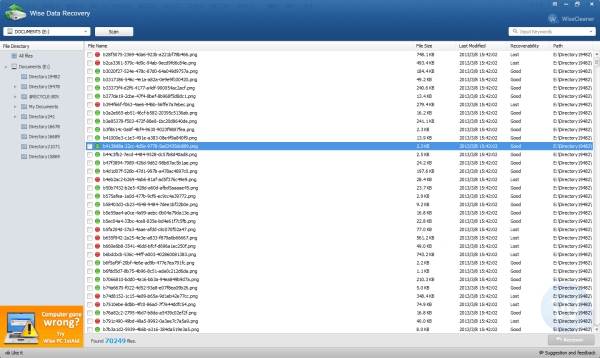
Wise Data Recovery est un minuscule et rapide programme de restauration de données pour Windows. Son interface épurée vous aide à restaurer vos photos, vidéos ou audios en quelques clics. Son menu simple vous permet de trouver facilement les fichiers que vous souhaitez restaurer.
Avantages :
- Un logiciel très léger avec une interface claire et une vitesse de scan élevée;
- Les restaurabilité des fichiers sera affichée avec les statuts "Bon", "Mauvais", "Très Mauvais", "Perdu";
- La date de dernière modification d'un fichier sera affichée dans la fenêtre.
Inconvénients :
- Impossible d'avoir un aperçu des fichiers;
- Les données sont listées dans un répertoire plutôt que par dossier ou type de fichier.
5. Pandora Recovery
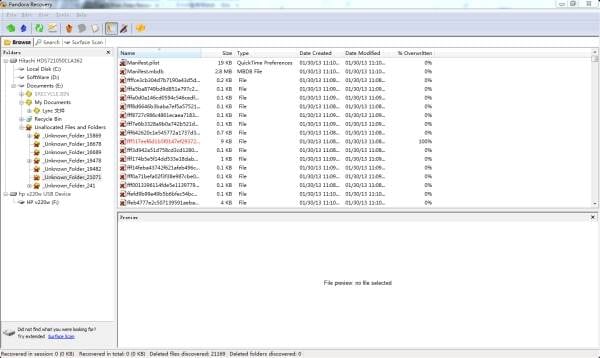
Pandora Recovery est un logiciel gratuit de restauration de données permettant de restaurer vos données depuis des volumes formattés en NTFS et FAT. Vous pouvez l'utiliser pour restaurer vos photos, vidéos, audios ou documents.
Ce qui fait son charme est que vous pouvez naviguer la hiérarchie de fichiers existants et supprimés ou utiliser la fonction recherche pour retrouver un fichier si vous vous souvenez de son nom, sa taille, sa date de création ou sa dernière date d'accès. Cet outil offre un aperçu des fichiers images et textes avant la restauration.
Avantages :
- Offre différentes options de scan : "Scan par navigation" et "Scan en surface";
- Un assistant détaillé est disponible;
- Restaure les fichiers archivés, cachés, cryptés et compressés;
- Quick Viewer vous permet d'avoir un aperçu des fichiers images et textes;
- Fonction recherche efficace.
Inconvénients :
- Les fichiers ne sont pas triés par type. Vous aurez souvent besoin de la fonction recherche pour trouver ce que vous voulez;
- L'utilitaire ne supporte pas tous les types de fichiers;
- L'interface n'est pas très claire et il peut être difficile à utiliser pour un débutant.
Conclusion:
Tous les logiciels gratuits de restauration de cette liste sont fiables et suffisent largement pour des opération de restauration normales. Maintenant que vous connaissez tous ces logiciels gratuits de restauration de données, il est temps pour vous de choisir celui qui répondra le mieux à vos besoins.



